VMware 虚拟镜像转 Hyper-V(Win10/2016)
VMware 虚拟镜像转 Hyper-V(Win10/2016)
参考:
http://www.askme4tech.com/how-convert-vmware-virtual-machine-hyper-v
https://stackoverflow.com/questions/37481737/error-when-converting-vmware-virtual-disk-to-hyperv
原理:
使用微软提供的转换工具,将vmdk转换为vhdx。
如果转换工具提示错误提示,说明不支持vmdk的某个配置,用工具修改后,可以完成转换。
下载:
1. Microsoft Virtual Machine Converter 3.0
https://www.microsoft.com/en-us/download/details.aspx?id=42497
下载 mvmc_setup.msi 即可。
2. dsfok tools
http://members.ozemail.com.au/~nulifetv/freezip/freeware/dsfok.zip
3. notepad2(或者notepad++)
https://xhmikosr.github.io/notepad2-mod/
安装:mvmc_setup.msi
解压:dsfok和notepad2
步骤:
假设vmdk路径是:E:\CentOS7_vm\CentOS7_vm-disk1-cl1.vmdk
转换后路径是:E:\Hyper-V\Virtual Hard Disks\
dsfok路径是:E:\dsfok
Notepad2路径是:E:\notepad2
1. 如果你有多个快照,建议在VMWare Workstation导出为ovf后,再导入进来,然后还能通过升级命令,克隆为较低的VMWare版本。
2. 用管理员身份打开PowerShell,然后输入下面命令转换
PS> Import-Module "C:\Program Files\Microsoft Virtual Machine Converter\MvmcCmdlet.psd1"
PS> ConvertTo-MvmcVirtualHardDisk -SourceLiteralPath "E:\CentOS7_vm\CentOS7_vm-disk1-cl1.vmdk" -DestinationLiteralPath "E:\Hyper-V\Virtual Hard Disks\" -VhdType DynamicHardDisk -VhdFormat Vhdx
如果成功转换,跳动第5步;如果出现如下错误提示,进行下一步。
ConvertTo-MvmcVirtualHardDisk : The entry 4 is not a supported disk database entry for
the descriptor.
At line:1 char:1
+ ConvertTo-MvmcVirtualHardDisk -SourceLiteralPath "E:\CentOS7_vm\CentO ...
+ ~~~~~~~~~~~~~~~~~~~~~~~~~~~~~~~~~~~~~~~~~~~~~~~~~~~~~~~~~~~~~~~~~~~~~
+ CategoryInfo : WriteError: (Microsoft.Accel...nversionService:DriveConv
ersionService) [ConvertTo-MvmcVirtualHardDisk], VmdkDescriptorParseException
+ FullyQualifiedErrorId : DiskConversion,Microsoft.Accelerators.Mvmc.Cmdlet.Comman
ds.ConvertToMvmcVirtualHardDiskCommand
ConvertTo-MvmcVirtualHardDisk : One or more errors occurred.
At line:1 char:1
+ ConvertTo-MvmcVirtualHardDisk -SourceLiteralPath "E:\CentOS7_vm\CentO ...
+ ~~~~~~~~~~~~~~~~~~~~~~~~~~~~~~~~~~~~~~~~~~~~~~~~~~~~~~~~~~~~~~~~~~~~~
+ CategoryInfo : WriteError: (Microsoft.Accel...nversionService:DriveConv
ersionService) [ConvertTo-MvmcVirtualHardDisk], AggregateException
+ FullyQualifiedErrorId : DiskConversion,Microsoft.Accelerators.Mvmc.Cmdlet.Comman
ds.ConvertToMvmcVirtualHardDiskCommand
3. 在CMD窗口里运行:
E:\> e:\dsfok\dsfo "E:\CentOS7_vm\CentOS7_vm-disk1-cl1.vmdk" 512 1024 descriptor1.txt
OK, 1024 bytes, 0.016s, MD5 = 14834e920b6019bb8e05823a67c4162c
E:\> e:\notepad2\notepad2.exe descriptor1.txt
将第20行的ddb.toolsInstallType = "4"前添加一个井号#
将最后一行的NUL删除一个,保证仍然是1024字节(状态栏是1.00KB)
保存后关闭notepad2
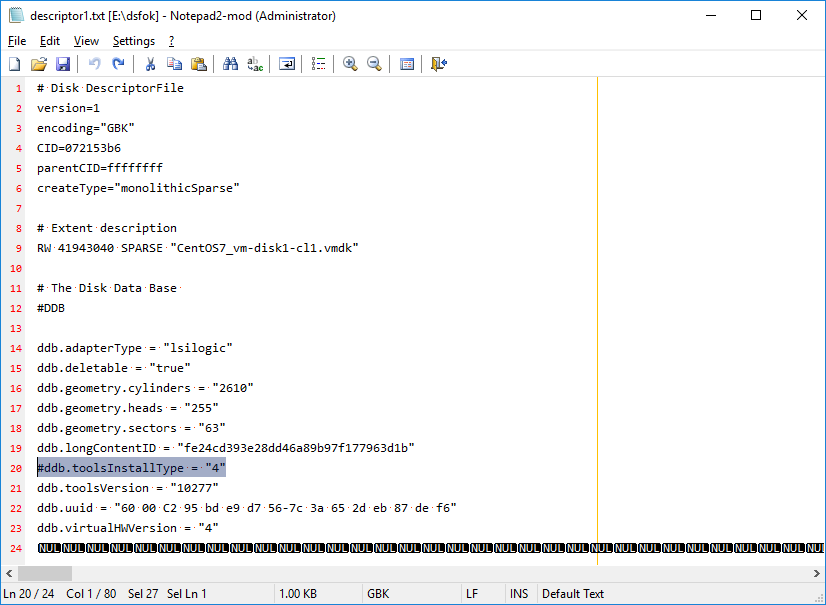
E:\> dsfi "E:\CentOS7_vm\CentOS7_vm-disk1-cl1.vmdk" 512 1024 descriptor1.txt
OK, written 1024 bytes at offset 512
4. 再次回到PowerShell运行转换命令
PS> ConvertTo-MvmcVirtualHardDisk -SourceLiteralPath "E:\CentOS7_vm\CentOS7_vm-disk1-cl1.vmdk" -DestinationLiteralPath "E:\Hyper-V\Virtual Hard Disks\" -VhdType DynamicHardDisk -VhdFormat Vhdx
等待转换完成。
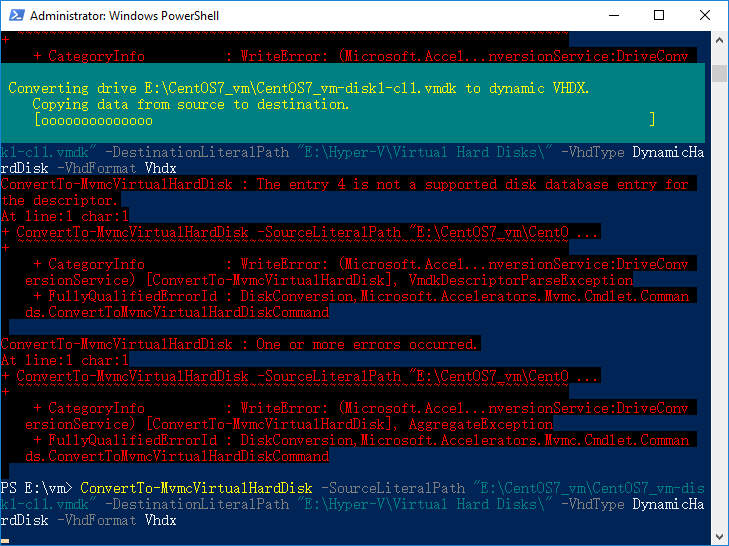
5. 打开Hyper-V管理器,创建一个新的虚拟机,然后将磁盘选择已存在,浏览到vhdx
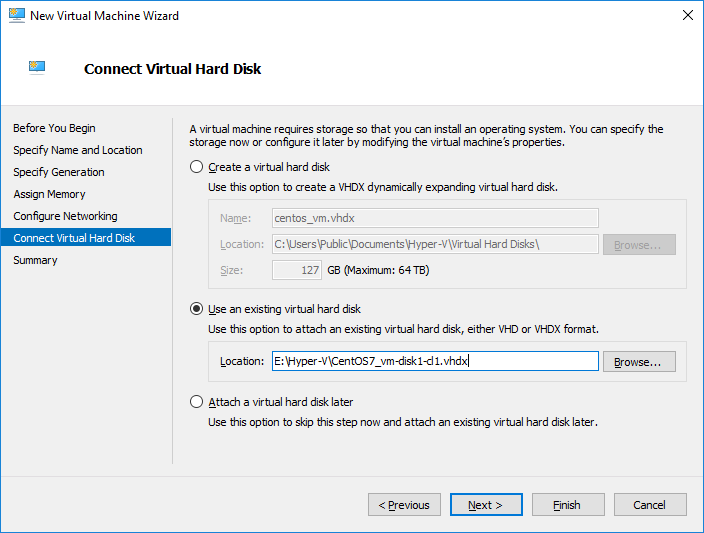
6. 启动虚拟机,修复系统
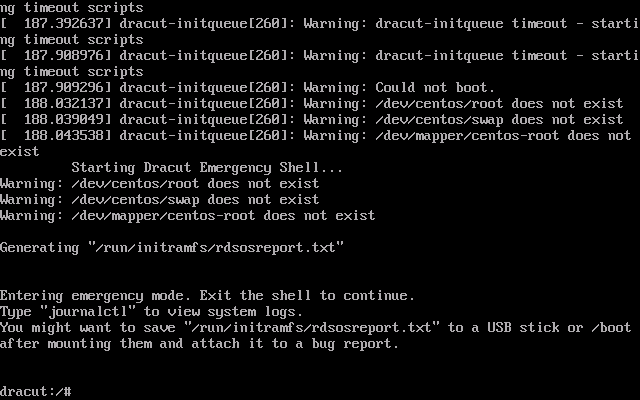
转换过程就算是完成了。
其他
关于centos进入dracut的问题,大概是linux内核驱动导致,是可以在grub中进入0-rescue的,然后删除内核重新更新内核即可恢复。
VMware 虚拟镜像转 Hyper-V(Win10/2016)的更多相关文章
- HYPER -V 独立安装的 2016版本 中文版 下载好慢啊
HYPER -V 独立安装的 2016版本 中文版 下载好慢啊
- Hyper V NAT 网络设置 固定IP / DHCP
Hyper V 默认的Default Switch同时支持了NAT网络以及DHCP,虚拟机能够访问外网. 但使用过程中发现这个IP网段经常变化,而且Hyper V没有提供管理其NAT网络与DHCP的图 ...
- VMware虚拟CentOS 6.5在NAT模式下配置静态IP地址及Xshell远程控制配置
VMware虚拟CentOS 6.5在NAT模式下配置静态IP地址及Xshell远程控制配置 标签: LinuxXshellCentOS 2016-10-15 04:58 127人阅读 评论(0) 收 ...
- windows server 2008 r2 企业版 hyper v做虚拟化的相关问题处理
windows server 2008 r2 企业版 hyper v做虚拟化的相关问题处理 今天在dell r710 上用windows server 2008 r2企业版hyper v 做虚拟化,添 ...
- 在VM虚拟机上安装Microsoft Dynamics CRM 2016 步骤图解及安装注意事项
安装Dynamics CRM 2016环境配置要求: 系统版本:Windows Server 2012 R2(必须) SQL 版本: SQLServer2014SP1-FullSlipstream-x ...
- Genymotion 解决虚拟镜像下载速度特别慢的问题
Genymotion号称Android模拟器中运行最快的,但是服务器在国外,Android镜像下载起来那个速度就不想说了. Add new device后下载速度太慢了,容易失败 解决方法如下: ...
- 设置Hyper V
1.打开服务器管理器 2.添加角色和功能 3.安装类型 -> 基于角色或基于功能的安装 4.服务器选择 -> 下一步 5.服务器角色 勾选"Hyper V"
- VMware 虚拟上网的的三种模式 ——bridged、host-only、NAT 模式
恐怕这是今年在上海的最后的一篇博客了,同事们上班都不工作了,我也没有什么事情要做.为什么要写这篇博客呢,原因是我回家要带上自己的笔记本,里面装了一个虚拟机.平时自己的学习和工作都是在虚拟机里进行的.回 ...
- 转-深入理解VMware虚拟网络
原文出处:http://wangchunhai.blog.51cto.com/225186/381225 VMware Workstation是一款非常不错的虚拟机软件,许多爱好者用VMware Wo ...
随机推荐
- List 接口常用子类及其特点
List 常用子类: - Vector: 内部是数组数据结构,是同步的. 增删, 查询都很慢 - ArrayList: 内部是数组数据结构,是不同步的,替代了 Vector,不同步的效率较高. 特点: ...
- caffe使用(2)
总体流程 https://blog.csdn.net/hjimce/article/details/48933813 https://zhuanlan.zhihu.com/p/24087905 1.编 ...
- Tensorflow神经网络进行fiting function
使用Tensorflow中的神经网络来拟合函数(y = x ^ 3 + 0.7) # -*- coding:utf-8 -*-import tensorflow as tf import numpy ...
- 利用EasySQLMAIL实现自动填写Excel表格并发送邮件(2)
利用EasySQLMAIL实现自动填写Excel表格并发送邮件 转自:http://blog.sina.com.cn/s/blog_1549483b70102witg.html 前一篇博文中记录了“利 ...
- 终端创建scrapy项目时报错(转)
在终端创建scrapy项目时报错 PS D:\scrapy_project> scrapy startproject fangFatal error in launcher: Unable to ...
- 微信小程序学习笔记(7)--------布局基础
ui布局基础 一.flex布局 1.flex的容器和元素 2.flex容器属性详解 1>flex-direction不仅设置元素的排列方向,还设置主轴和交叉轴如下图主轴是由上到下 2&g ...
- solr 利用cul或solr界面单值更新
本文主要是指利用solr界面或cul的更新solr的值.如果需要代码中单值更新请参考黎明露珠的博客链接:http://www.cnblogs.com/limingluzhu/p/5535314.htm ...
- 你真的会用javascript?
偶然在csdn看到几个js的小题,考察的都是很基础的知识,拿来分享一下1. 1 2 3 4 if (!("a" in window)) { var a = 1; } alert(a ...
- MySQL Binlog解析(1)
一.Binlog File Binlog files start with a Binlog File Header followed by a series of Binlog Event Binl ...
- Spring_通过 FactoryBean 配置 Bean
beans-factorybean.xml <?xml version="1.0" encoding="UTF-8"?><beans xmln ...
